Запись следующего трека, Вставка музыкальных данных в существующий трек, Создание нового трека из аудио файла – Инструкция по эксплуатации Avid Sibelius 7 (Audioscore Lite)
Страница 5
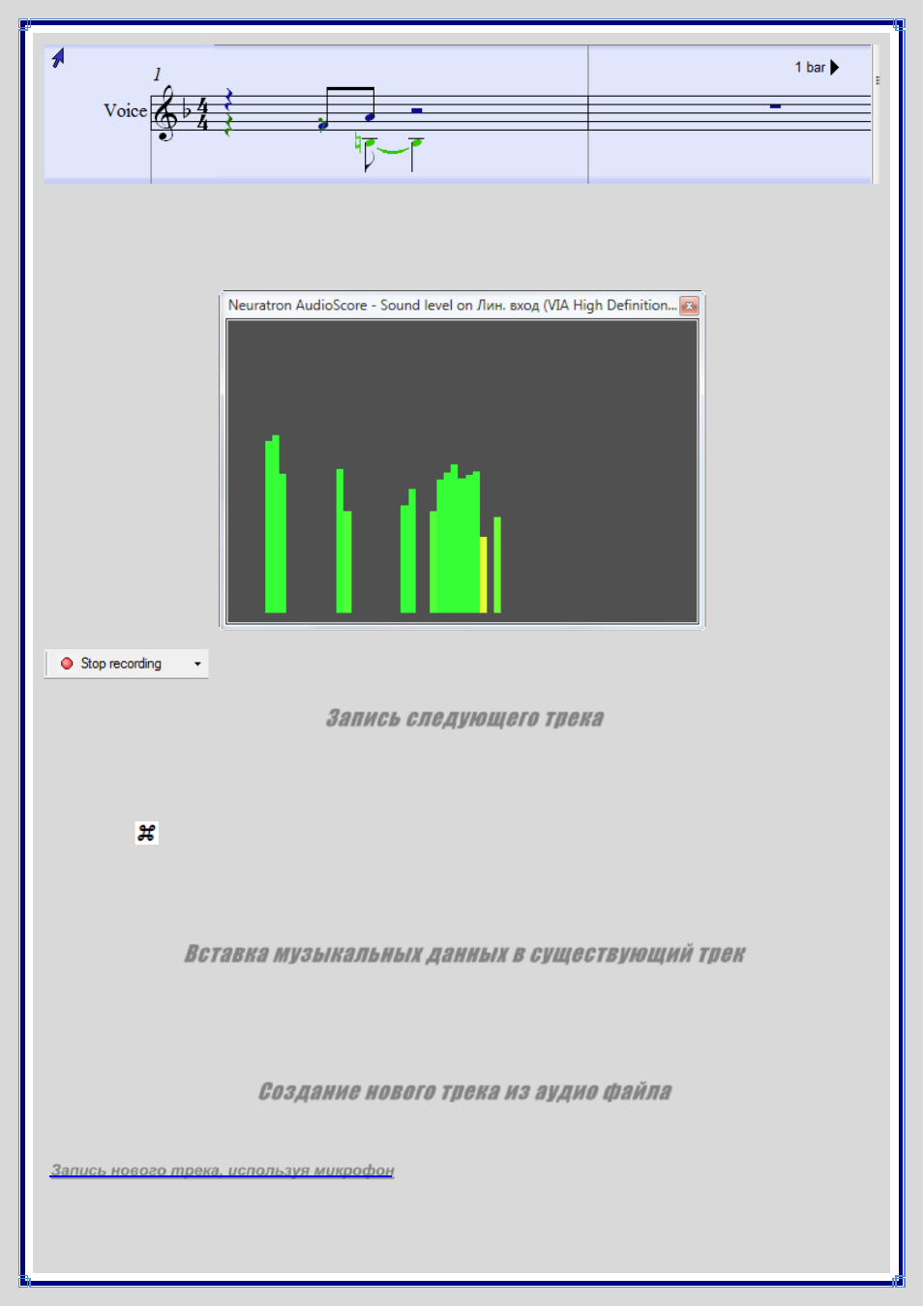
Текущий трек, отображенный в Области ввода музыкальных данных, подсвечивается светлым в Области
просмотра партитур. Чтобы изменить размеры Области ввода музыкальных данных и Области просмотра
партитур, переместите разделитель между ними. Вы также увидите окно с индикатором уровня входного сигнала
микрофона, размеры которого можно изменить, захватив за края.
По окончании записи, щелкните на кнопке Stop recording на панели инструментов, либо
нажмите клавишу [
Пробел] (только на Windows), либо нажмите клавишу с символом (*)
на цифровой клавиатуре.
Запись следующего трека
Чтобы записать другой (следующий) трек, просто щелкните на кнопке Record new track еще раз. Новый трек
вставляется ниже трека, выбранного в Области просмотра партитур. Чтобы выбрать (выделить) трек, щелкните
на названии инструмента в Области просмотра партитур. Можно выбрать несколько смежных треков удерживая
клавишу [Shift] и щелкая по трекам, или несколько несмежных треков, удерживая клавишу [Ctrl] и щелкая по
трекам или [
+щелчок]. Во время записи нового трека, воспроизводится все остальные созданные до этого
треки (если до записи нового трека, не был выбран ни один трек), или только треки, которые Вы выбрали перед
записью. Для нового трека AudioScore будет использовать тот же самый темп и настройки метронома, как и для
предыдущего трека. Если первый трек был записан без метронома, AudioScore будет использовать темп первого
исполнения в качестве щелчка метронома для последующих треков.
Вставка музыкальных данных в существующий трек
Чтобы вставить или добавить музыкальные данные в существующий трек, выберите трек в Области просмотра
партитур, щелчком по его названию, а затем щелкните в Области ввода музыкальных данных там, где Вы хотите
вставить музыкальные данные. Перейдите File-Record to Current Track, или нажмите красную кнопку записи в
верхнем левом углу Области ввода музыкальных данных (в отличие от основной кнопки Record new track на
панели инструментов).
Создание нового трека из аудио файла
Чтобы создать новый трек из аудио файла, перейдите File-Open, и выберите .wav или .aiff файл. Так же, как и
при записи трека, используя микрофон, AudioScore запрашивает темп, музыкальный размер и инструмент, (глава
"
Запись нового трека, используя микрофон
"). Если темп аудио файла известен, отметьте опцию Calculated
from performance.